怎么用Excel帕累托图分析汽车的质量问题
作者:花花来源:部落窝教育发布时间:2021-05-10 12:17:24点击:3577
编按:
特斯拉又出事!汽车的质量问题牵动了很多消费者的心,毕竟与自家性命相关。今天,笔者将用一张Excel图表,用数据举例分析汽车的各项质量问题。图表名叫柏拉图,又叫帕累托图……
前言:
继奔驰车质量事故之后,近日特斯拉汽车再次“翻车”,随着舆论发酵,一次笔者回家途中听到路人说:现在就连叫代驾听到车是特斯拉都不敢接了,可想而知,一个产品出现了质量问题给大家带来的影响是有多大。笔者抱着好奇的心理去查了一下汽车常见的一些质量问题。
相信接触过质量管理的小伙伴应该都听过QC7大手法,旧的QC7大手法也被大家简称为5图1表1法。
-
5图:直方图、鱼骨图、管制图、散布图和柏拉图
-
1表:检查表
-
1法:层别法
随之被大家流传着七大手法口诀:
1查检集数据,2层别做解析,3柏拉抓重点,4鱼骨追原因,5散布看相关,6直方显分布,7管制找异常。
因此大家想知道的汽车质量问题有哪些,可以使用柏拉图来进行分析。
Hello,大家好,这里是部落窝教育,我是花花,很高兴和你一起学习Excel教程,今天大家来学习一下制作柏拉图来分析汽车质量问题的方法。
(柏拉图,也称帕累托图,就像Excel被人叫做表格的意思一样,所以本篇文章中柏拉图统称为帕累托图)
先睹为快,啰嗦了半天的帕累托图长什么样子呢?一起来看看效果图:

Step 00. 准备基础数据
做数据分析首先要有基础数据,今天给大家演示的数据纯属虚构,仅供参考,不作为其他用途。下图是一些汽车常见的问题点分类和对应客诉件数。

Step 01. 创建数据辅助区域
帕累托图需要用数据对应的分类占比和累计占比,所以在数据旁边新建两列辅助列,C13单元格输入【占比】字段名称,C14单元格录入公式=B14/SUM($B$14:$B$21),输入完成后公式下拉填充。
注意:
C14的公式意思是当前系列的客诉件数除以总件数等于该件数的百分比。

对应的D13单元格输入【累计占比】字段名称,在D14单元格录入公式=SUM($C$13:C13)。
注意:
这里公式的起始位置是C13,且起始求和的C13单元格用了绝对引用(按F4键快捷键也可迅速完成绝对引用锁定),这样下拉后才会是累计占比的求和。

Step 02. 创建组合图表
按住键盘上的Ctrl键,鼠标选择A13:B21和D13:D22单元格区域,在“插入”选项卡下的图表分组里选择创建自定义组合图,将累计占比选择带数据标点的折线图,勾选为次坐标轴。

Step 03. 设置图表格式
选中图表系列,点击鼠标右键,设置数据系列格式,间隙宽度调整为0,选中冗余的网格线后按Delete键删除,让图表显得更简洁美观。然后,选中数据标点格式,点击鼠标右键,设置数据系列格式,打开标记选项并勾选内置,标点大小设置为9,填充为白色,边框设置为黑色。最后,添加上数据标签,设置标签位置为上方即可。
需要提醒大家的是,这里的设置参数不一定要跟案例中一样,大家可以结合工作中的实际应用场景来进行设置。

做到这里,感觉大概的帕累托图轮廓已经出来了。但是仔细端详发现有些不对劲,好像左边的数据错位了,右边的100%对应的位置也不对。这是什么问题导致的呢?

其实这是很多小伙伴做帕累托图都会遇到的一个的问题,所以今天画重点,圈起来讲解一下。选中图表,在右上角的图表元素中勾选【次要横坐标轴】;选中次要横坐标轴,设置坐标轴格式;选择坐标轴位置,设置在刻度线上。

Step 04. 设置坐标轴格式
鼠标选中刚刚添加的【次要横坐标轴】,点击鼠标右键,设置坐标轴格式;在标签选项中找到标签位置,设置为无;在“油漆桶”按钮里找到线条,设置为无线条即可。左右两边的数据系列也都设置为无。
注意:
不可以直接按Delete键删除,如果直接删除的话,图表会发生变化。

Step 05. 图表美化与模板保存
最后就是对图表配色美化了,大家可以借鉴文章开头的配色制作,也可以根据自己的需求进行个性化设置,当图表做好以后,大家需要将该图表另存为图表模板。

下次需要使用的时候,可以直接在图表模板中调用。学会这招的小伙伴估计已经开始去找图表模板去了。

编后语:
漂亮的图表都是这样一点一滴的从零开始构成的,在操作过程中如果您有疑问,或者您有想学习的Excel的其它知识(不限图表),欢迎您扫描下方二维码,到评论区里留言。
觉得赞的小伙伴们欢迎分享到朋友圈中当做给花花的一份打赏呢。本期教程就到这里,我们下期再见。
本文配套的练习课件请加入QQ群:902294808下载。
做Excel高手,快速提升工作效率,部落窝教育《一周Excel直通车》视频和《Excel极速贯通班》直播课全心为你!
扫下方二维码关注公众号,可随时随地学习Excel:
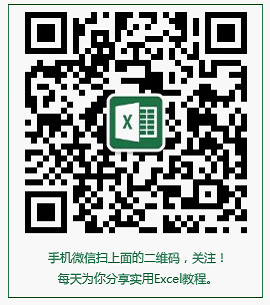
相关推荐:
版权申明:
本文作者花花;同时部落窝教育享有专有使用权。若需转载请联系部落窝教育。
